wpsexcel冻结窗口怎么设置
2017-03-23
相关话题
在我们使用wps制作一些表格的时候,我们需要用到冻结窗口,那么,冻结窗口到底是怎么弄得呢,下面让小编为你带来wpsexcel冻结窗口怎么设置的方法。
wpsexcel冻结窗口怎么设置步骤:
将光标放在第一行的最左边的单元格后选择--“窗口”--“冻结窗格”命令即可。
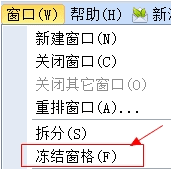
为了把这个技巧清楚地和大家分享,我先让大家看看他给我们带来的方便之一。
请仔细看下面两个截图:
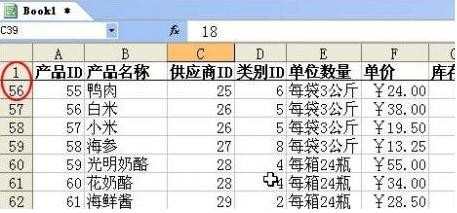
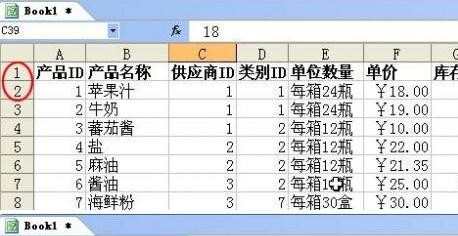
是不是在表格内容翻动的同时行标题并没有动。那我是如何做得的呢?
我首先把选中单元格A2(也可选中整个第二行),然后单击菜单上的“窗口→冻结窗格”,这时出现一条黑线,行标题被固定了。很简单吧!
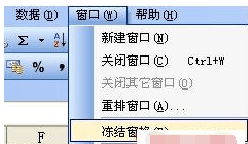
如果想取消固定的行列的话,就单击菜单上的“窗口→取消冻结窗格”,
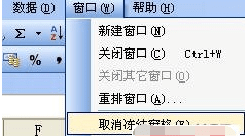
我们可以运用这个方法固定任意的行和列,使其不受翻屏的影响。
关于wpsexcel冻结窗口的相关文章推荐:
1.怎么在WPS表格中使用冻结窗口功能
2.wps表格冻结窗口的方法
3.如何使用手机wps冻结表格窗口
4.WPS表格怎样使用冻结窗格
5.wps表格如何冻结首行
6.wps表格怎么冻结首行
7.wps表格怎么设置冻结单元格
8.wps表格怎样冻结第一行
9.wps表格如何冻结第一行
10.wps表格如何锁定第一行